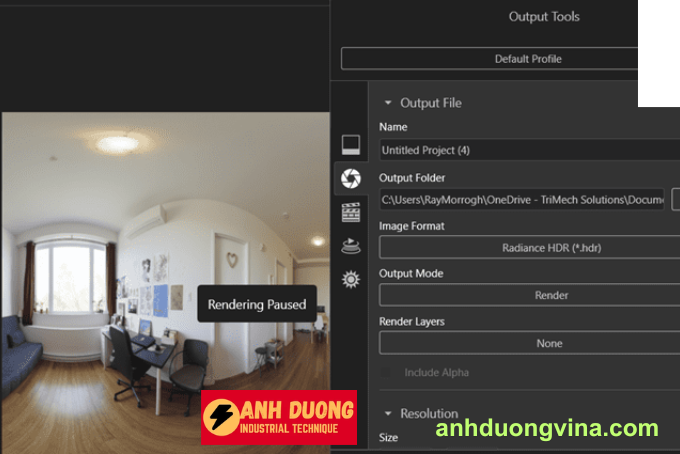Serials SolidWorks
Hiểu Rõ Hơn về SOLIDWORKS Visualize
Hiểu Rõ Hơn về SOLIDWORKS Visualize
Trong hệ sinh thái phát triển sản phẩm hiện đại, SOLIDWORKS Visualize đóng vai trò quan trọng giúp bạn biến những thiết kế của mình thành những hình ảnh chân thực như thật thông qua các bản render chất lượng cao. Tuy nhiên, không phải lúc nào cũng dễ dàng để tạo ra những mô hình thực tế và việc tạo ra các sản phẩm đầu ra có thể mất nhiều thời gian và gây lộn xộn. Với bài viết này và buổi hội thảo trực tuyến kèm theo, tôi muốn chia sẻ những mẹo hữu ích khi làm việc với Visualize Connected để tạo ra những bản render xuất sắc, dễ dàng chia sẻ với đội ngũ của bạn và liên kết thuận tiện với dữ liệu CAD hiện có trên nền tảng 3DEXPERIENCE.

1. Cài Đặt SOLIDWORKS Visualize
Kết nối SOLIDWORKS Visualize với 3DEXPERIENCE là một quá trình nhanh chóng và đơn giản. Chỉ cần mở 3DEXPERIENCE và trong danh sách ứng dụng có sẵn, nhấp vào biểu tượng mũi tên cạnh “Render với SOLIDWORKS Visualize”. Sau khi nhấp vào cài đặt và làm theo các bước hướng dẫn, lần tới khi bạn nhấp vào “Render với Visualize”, ứng dụng sẽ mở ra kèm theo add-in 3DEXPERIENCE ở phía bên trái. Bây giờ, chúng ta có thể tải các tệp từ không gian hợp tác dự án của mình vào Visualize để bắt đầu tạo các bản render.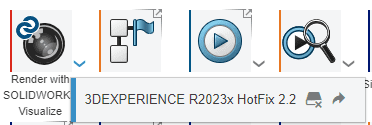
2. Tính Năng 3DEXPERIENCE R2023
Tạo Cảnh (Scene)
Trong quá trình render, bước đầu tiên là thiết lập cảnh cho mô hình của bạn. Có hai tùy chọn cảnh riêng biệt:
- Môi trường (Environments): Cung cấp ánh sáng cho cảnh một cách tự nhiên và chân thực.
- Nền tĩnh (Backplates): Cung cấp một nền cố định khi bạn di chuyển và xoay camera.

Đối với môi trường, chúng ta cần các tệp HDR/HDRI, là các tệp hình cầu không dễ tìm thấy như các định dạng khác như JPEG. Tuy nhiên, một giải pháp tuyệt vời là sử dụng các đầu ra có sẵn của Visualize để tạo môi trường HDR từ tệp JPEG.
Công Cụ Xuất (Output Tools)
Chúng ta có thể kéo và thả tệp JPEG đại diện cho môi trường cầu của mình vào Visualize, sau đó trong tùy chọn render, tạo một HDR radiance từ JPEG này để sử dụng cùng với nền tĩnh cho bản render.
Chất Liệu (Textures)
Việc render kính một cách chân thực đôi khi có thể gặp khó khăn đối với người mới bắt đầu. Một cách để giải quyết vấn đề này là sử dụng lớp chất liệu và tận dụng các tùy chọn có sẵn. Thêm bản đồ bump texture có thể mang lại đặc tính cho kính và tăng thêm cảm giác thực tế cho hình ảnh.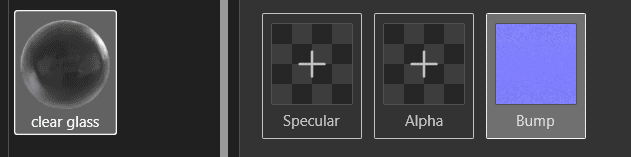
Thư Viện Chất Liệu
Ngoài thư viện chất liệu mặc định trên máy cục bộ và đám mây, dưới đây là một số nguồn tuyệt vời để tìm các chất liệu đã được tạo sẵn:
- Poliigon
- Turbo Squid
Chúng ta cũng có thể điều chỉnh emissivity (độ phát xạ) của vật liệu để cải thiện cách ánh sáng tương tác với kính. Các chất liệu emissive hoạt động tốt nhất ở chế độ render chính xác, nơi tính toán sự lan tỏa ánh sáng. Chế độ chính xác là một ứng dụng tuyệt vời cho cảnh này, vì chúng ta đang làm việc với cảnh nội thất ánh sáng yếu và các chất liệu emissive. Một số giá trị mẫu liên quan đến các chất liệu hàng ngày bao gồm:
- 1 tương đương không khí
- 1.33 như nước
- 2.4 như kim cương
Điều chỉnh giá trị này xuống một chút so với thực tế có thể tạo ra bản render chân thực hơn.
3. Render Chân Thực (Photo-Realistic Rendering)
Khi tiến hành render, việc chọn render tất cả các camera cùng một lúc sẽ cho phép chúng ta thực hiện xử lý hàng loạt. Một trong những lợi ích của việc làm việc trên nền tảng 3DEXPERIENCE là khả năng chọn các camera cụ thể để render và chia sẻ trực tiếp lên nền tảng. Những hình ảnh này sẽ tự động liên kết với dự án và dữ liệu CAD của bạn, đồng thời có thể trải qua các quy trình trưởng thành và phê duyệt. Việc hợp tác trở nên liền mạch và tích hợp, giúp bạn chia sẻ những hình ảnh chân thực hoàn thiện với đội ngũ một cách nhanh chóng và hiệu quả!
Trong loạt hội thảo trực tuyến “Đã Đến Lúc Hợp Tác”, chúng tôi trình diễn quy trình từ thiết kế đến sản xuất cho một sản phẩm hàng ngày, bao gồm nhiều công cụ phần mềm như Visualize, Motion, Simulation và sản xuất tiên tiến. Đội ngũ của chúng tôi thiết kế một chiếc đồng hồ báo thức cổ điển sử dụng 3DEXPERIENCE và SOLIDWORKS, kiểm tra thiết kế, thực hiện nghiên cứu chuyển động, in 3D một nguyên mẫu của thiết kế và tạo các bản render chân thực cho nội dung tiếp thị.
4. Kết Luận
SOLIDWORKS Visualize là một công cụ mạnh mẽ trong quá trình phát triển sản phẩm, giúp bạn tạo ra những hình ảnh chân thực và chuyên nghiệp từ các mô hình CAD. Bằng cách tận dụng các tính năng như kết nối với 3DEXPERIENCE, thiết lập cảnh, sử dụng chất liệu chất lượng cao và kỹ thuật render tiên tiến, bạn có thể nâng cao hiệu quả làm việc và cải thiện sự hợp tác trong đội ngũ. Hãy khám phá và tận dụng tối đa SOLIDWORKS Visualize để biến những ý tưởng sáng tạo của bạn thành hiện thực sống động!
5. Xem Thêm Bài Viết Liên Quan
Chèn Mô Hình SOLIDWORKS Vào PowerPoint - Dừng Viêc Chụp Màn Hình
Scaling trong SOLIDWORKS
—Tạo Hoạt Ảnh Walk-Through trong SOLIDWORKS—